Формування візуальної мови презентацій
Практичні роботи з теми «Основи графічного дизайну»
Практична робота 1. Редактор презентацій MS Power Point
Практичне використання
інструментів в Power Point
Завдання 1. Використати інструменти вкладки «Основне» та «Анімація» для виконання:
А)Створити в в Power Point чотири слайди із розмірами: висотою 13 см шириною 21 см книжної орієнтації. Для кожного слайду налаштувати різні макети.
Б) Залити тло усіх слайдів фотографією фасаду ліцею 7 м. Вінниці. Налаштувати прозорість залитого тла 75%. Синій заголовок першого слайду записати: «П І П учня(иці), клас, дата створення» з подвійним підкреслюванням, напівжирним, курсивом. До заголовка застосувати анімацію «Виділення»-«колір заливки»-використати зелену заливку, налаштувати тригер для анімації повільної зміни білої заливки заголовку на зелену заливку так, щоб анімація починалася після натискання кнопкою на заголовок.
Г)Перед кожним слайдом налаштувати новий розділ. Перший розділ презентації перейменувати на «Дошкільна освіта», перший розділ має один слайд. Другий розділ перейменувати на «Початкова освіта в НУШ», другий розділ має один слайд. Третій розділ перейменувати на «Базова середня освіта» і він має один слайд. Четвертий розділ перейменувати на «Профільна освіта» і він має один слайд. Зберегти презентацію під назвою «ПІБ учня та клас».
Завдання 2. Використати інструменти вкладки «Основне», «Анімація» для виконання завдання.
1)Використати групу інструментів «Слайди» і вкладку «Конструктор»: створити швидким способом нову презентацію, в якій три порожніх, якщо усі слайди розміром 30х20 см книжної орієнтації і їх заголовки відповідно назвати:
Заголовок: «СЛАЙД 1» -що має зелений колір шрифту Monotype Corsiva та розмір 45 пт, з фіолетовим тлом заголовка, з анімацію всього заголовку «ефекти Виділення»-«Колір заливки», використати жовту заливку для анімації тла заголовка. Швидка дія анімації відбувається після натискання мишки на заголовок швидко змінюються кольори заливки заголовка з фіолетового на жовтий і це відбувається 2 рази.
Заголовок: «СЛАЙД 2» - що має синій колір шрифту Arial Black та розмір 41 пт з помаранчевою заливкою тла заголовка і розміром товщини жовтого контура 6 пт, з анімацію всього заголовку «ефекти Виділення»-«Колір ліній», використати червоні лінії для анімації контуру заголовка, після натискання мишки на заголовок відбувається зміна кольорів. Повільна дія анімації відбувається після натискання мишки на заголовок повільно змінюються кольори контуру з жовтого на червоний і це відбувається до закінчення трансляції слайду.
Заголовок: «СЛАЙД 3» - що має білий колір шрифту Elephant та розмір 48 пт з чорною заливкою заголовка і розміром товщини червоного кольору 6 пт, з анімацію всього заголовку «ефекти Виділення»-«кольорова хвиля». Середня швидкість дії анімації відбувається після натискання мишки на заголовок, нешвидко змінюються місце розташування контуру заголовка і це відбувається до 5 разів.
Зберегти презентацію під назвою «Анімація заголовків презентації».
Завдання 3. 1)Cтворити різні макети слайдів на цих семи нових слайдах розміром 20х15 альбомної орієнтації. Слайд 1 з назвою з хвилястою лінією підкреслення «Слайд1. П І П учня та клас, дата створення». 2) Створити на першому слайді шість різнокольорових ефектних 3D-кнопок круглого та овального вигляду з гіперпосиланнями на різні слайди.
3)Створити на другому слайді заголовок синього кольору розміром 45 пт з штрих-пунктирним підкресленням: «Слайд2.Моя дошкільна освіта»; 4)Поділити усі сім слайдів на три розділи: «Молодша група», «Середня група», «Старша група».
Завдання4. Використати групу інструментів «Шрифт»: 1)Створити заголовок третього слайду з зеленою назвою «Молодша група», з гарнітурою шрифтів «Times New Roman» та розміром 43 пт;
2)Скористатися кнопкою збільшення розмірів символів і збільшити заголовок до 48 пт; 3)Скористатися кнопкою зменшення розмірів шрифтів і зменшити заголовок до 40 пт; 4)Скористатися кнопкою очистити форматування для відформатованих заголовків на слайді 3;
5)Створити заголовки на слайді 4 з накресленням шрифту напівжирним Ж з посиланням на слайд 1.
6) Створити заголовки на слайді 5 з накресленням шрифту курсивом К з посиланням на слайд 2.
7) Створити заголовки на слайді 6 з накресленням шрифту підкреслення П з посиланням на слайд 3.
8) Створити заголовки на новому слайді 7 з накресленням шрифту з тінню S з посиланням на слайд 4.
9) Створити заголовки на новому слайді 8 з накресленням перекреслений символ з посианням на слайд7.
10) Створити заголовки на новому слайді 9 з розрідженим міжсимвольним інтервалом з посиланням на слайд 8. 11)Створити заголовок нового слайду 10 під регістром великих літер з гіперпосиланням на слайд 1. 12)Змінити колір шрифту контуру і заливки заголовка відповідно на блакитний; жовтий помаранчевий.
13)Знайти кнопку відображення діалогового вікна усіх властивостей шрифтів і створити заголовок типу «Слайд»з написом зростаючих символів у рядку.
Практична робота 2. Редактор презентацій MS Power Point
Практичне використання
інструментів в Power Point
Завдання 1. Використати групу інструментів «Абзац»: 1) Набрати на першому слайді з подвійним підкресленням зелений заголовок «ПІП учня, клас, дата створення». На другому слайді у два горизонтальних стовпчики написати Гімн України синіми та жовтими літерами напівжирним курсивом розміром 22 пт та вирівняти текст по лівому краю; 2) вирівняти набраний текст по правому краю і оформити навколо тексту рамку з зеленими межами в 6 пт; 3)вирівняти текст по центру і розташувати рамку у відповідності до тексту; 4) вирівняти текст по ширині; 5) розділити текст на 2 вертикальних стовпці; 6) на третьому слайді написати предмети сьогоднішнього розкладу уроків і застосувати до тексту маркований список; 7) застосувати до розкладу уроків нумерований список(впорядкованими числами або алфавітними буквами); 8) на третьому слайді сформувати дві кнопки з гіперпосиланнями на слайд 1 та на слайд 2; 9) збільшити міжрядковий інтервал в тексті; 10) занести текст у текстове поле і вирівнювання тексту у текстовому полі; 11)Перетворення абзацу тексту в схему SmartArt; 12)знайти кнопку відображення діалогового вікна «Абзац» і відкрити це вікно.
Завдання 2. Група інструментів «Малювання»: 1)створити набір авто фігур: квадрат, трикутник, коло; 2)виконати впорядкування цих фігур: квадрат на передній, а коло на задній план і згрупувати ці три фігури в одне ціле; 3)залити ці три фігури різними кольорами; 4)створити об’ємну фігури на основі автофігури трикутник і залити її «текстурою»; 5) виконати контур фігури(колір зелений, товщина 6 пт; штрихи: пунктирна лінія); 6)скористатися ефектами фігури(використати «заготовки» ; тінь ; відображення; світіння; згладжування; рельєф; поворот об’ємної фігури); 7) створити декілька кубиків і сконструювати із них фігуру «коник» .
Група інструментів «Редагування»: 1) Знайти у тексті слово Гімн і виділити його, користуючись діалоговим вікном, замінити його на слово «Патріотична пісня»; 2) Замінити на третьому слайді у розкладі предметів усі букви «о» на «я»; 3)видалити з тексту усі букви «я», тобто замінити їх на порожній символ.
Завдання 3. Використати інструменти вкладки «Вставлення» для виконання:
Використати групу інструментів «Таблиці»: 1) Вставити швидким способом у нову презентацію 15 слайдів і записати на них відповідні заголовки( розміром 47 пт): «Слайд 1», Слайд2, Слайд3, …. Слайд 15.
2) На першому слайді налаштувати синім кольором розміром 47 пт заголовок: «Слайд 1. Автор презентації: ПІП учня, клас, дата створення» налаштувати заголовок напівжирним курсивом. Видалити підзаголовок. Залити тло слайду світлою текстурою.
3)На другий слайд налаштувати три кнопки у вигляді трикутників трьох кольорів: жовтий, синій, зелений.
4) Перша кнопка на другому слайді має посилання на слайд 1, друга кнопка має посилання на слайд 3, третя кнопка має посилання на слайд 4.
5)На третьому слайді налаштувати таблицю розміром 2х3 з червоними межами та зеленою заливкою.
6)У кожній клітинці цієї таблиці налаштувати трикутні кнопки різного кольору, усі шість кнопок мають відповідні посилання на слайди: 1,2,4, 5,6,7;
7) Вставити на четвертий слайд жовту таблицю з синіми межами та помаранчевою заливкою розміром 10 стовпців та 11 рядків; заповнити таблицю цілими трицифровими числами, та змінити заливку заголовку.
8)Намалювати на п’ятому слайді синю таблицю 3х3 і заповнити її білими числами від 1 до 9 так, щоб сума чисел по усіх стовпцях та усіх рядках була однаковою. 9)Вставити на шостий слайд таблицю 1х5 з синіми числами та залити клітинки таблиці різними кольорами. Зберегти презентацію у власну папку.
Завдання 4. Використати групу інструментів «Зображення»: 1) Вставити будь-який рисунок на перший слайд і повторити його тричі на слайді, застосувати до них різні художні ефекти; 2) Вставити кнопку на перший слайд і налаштувати на цій кнопці гіперпосилання на третій слайд; 3)На третьому слайді виконати знімок екрану монітора і вставити цей знімок на третій слайд, обрізати цей малюнок до меж слайду. 4)Створити декілька слайд із шаблонів фотоальбому, на які розмістити фотографії: вінницькі фонтани.
Завдання 5. Використати групу інструментів «Ілюстрації»: 1) Вставити на перший слайд авто фігуру пятикутник і відформатувати її в об’ємну фігуру, виконати поворот об’ємного тіла; скопіювати це тіло і вставити його тричі на цей слайд. Утворити із чотирьох тіл одне цільне тіло і згрупувати; 2)Вставити будь-яку схему SmartArt на другий слайд і наповнити цю схему змістом про офісні додатки в вашому смартфоні; 3) Вставити на четвертий слайд таблицю 2х3 з будь-якими числами і на її основі налаштувати діаграму на цьому слайді.
Група інструментів «Гіперпосилання»: 1) На першому слайді вставити гіперпосилання на тіло з переходом на 4-ий слайд; протестувати це гіперпосилання. На четвертому слайді створити кнопку на 1 слайд.
Група інструментів «Текст»: 1) На перший слайд вставити зелене текстове поле із назвою вашого навчального закладу; 2)відформатувати колонтитули на другому слайді з сьогоднішньою датою; 3)відформатувати своє ім’я із об’ємних символів WordArt. Зберегти презентацію у власній папці.


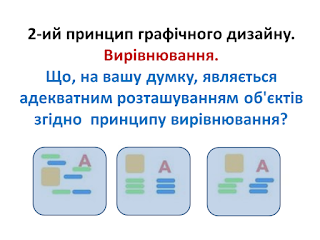































Немає коментарів:
Дописати коментар